Blender Dokumentation: UV-Projektionsverfahren
| Diese Seite bezieht sich auf Blender v2.46 |
Wie schon im einleitenden Kapitel beschrieben, liegt eine der Hauptschwierigkeiten beim UV-Mapping darin, die dreidimensionale Struktur des Meshes auf eine zweidimensionale Ebene abzubilden. Diese sogenannten Projektionsverfahren sind «eine Wissenschaft für sich» und auf der Seite Kartenprojektion erhalten Sie einen guten Einblick in den Bereich.
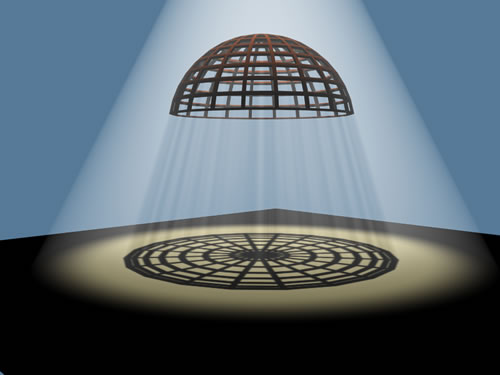
In Abb. 1 sehen Sie einen in Blender schematisch nachgestellten Aufbau, der die Funktion «Project from View» beschreibt. Eine Halbkugel wird mit einer Lampe durchstrahlt und der Schattenwurf als Projektion auf dem Boden sichtbar. Genau der gleiche Mechanismus wird bei der Abwicklung im UV-Editor für die «Project from View» Abwicklungen angewendet, nur dass die Schatten analog durch die UV-Faces ersetzt werden. Gute und anschauliche Beispiele für die zylindrische Projektion (hier speziell die Mercatorprojektion, die der Funktion «Cylinder from View» entspricht) und Kegelprojektion finden Sie hier (siehe zylindrische Projektion ca. in der Mitte der Seite)
All diese Projektionsverfahren sollen eine Abwicklung erzeugen, die nicht oder nur noch wenig nachbearbeitet werden muss. Deswegen werden in Blender eine Vielzahl von Möglichkeiten angeboten, um die ideale Projektion in wenigen Schritten zu erreichen.
Texturen werden üblicherweise mit einem Graphikprogramm erstellt. Sie lassen sich am einfachsten zeichnen, wenn das Bild später möglichst unverzerrt auf den dreidimensionalen Körper aufgebracht wird. Parallele Linien in der Textur sollten auf dem Körper immer noch parallel zueinander sein, rechteckige Flächen immer noch rechteckig. Und natürlich sollte es keine Schnittkanten geben.

An einem Würfel ist das ganze besonders einfach, wenn die Textur nahtlos ist (Abb. 2). Bei allen anders geformten Körpern ist das nicht so leicht, aber wie man in Abb. 3 sehen kann, nicht allzu schwierig. Voraussetzung dazu sind drei Dinge:

- das Mesh muss einigermaßen in Ordnung sein, also die Flächen möglichst gleichmäßig groß sein.
- Man muss eine geeignete Abwicklungsmethode wählen. Einige Methoden sind eher für organische Modelle geeignet, andere hingegen für technische Gegenstände.
- Auch wenn die Projektionsmethoden mit ihren Automatismen dem Nutzer viel Arbeit abnehmen, so wird ihr «Wirkungsgrad» durch das Einfügen von Schnittkanten (Seams) oft stark verbessert. Seams sind speziell markierte Kanten, an denen das Mesh in der Projektion geöffnet wird und somit Einzelteile in der Abwicklung entstehen. Die Abwicklung dieser Segmente macht das Ergebnis (bei klugem Setzen der Seams) sehr viel brauchbarer, auch wenn sich daraus Nacharbeiten ergeben können wie z.B. das nachträgliche «Vernähen» der losen Teile. Ohne das Setzen von Seams können organische Körper i.d.R. nicht sauber abgewickelt werden.
Die Werkzeuge zum «Abwickeln» werden auf dieser Seite besprochen. Weil das Arbeiten mit Seams gesonderte Techniken erfordert, ist ihnen eine eigene Seite im Anschluss zugeteilt.
Das UV Calculation-Menü
BearbeitenDas UV Calculation-Menü wird im 3D-Fenster durch
- Mesh->UV Unwrap bzw.
- U aufgerufen,
wenn sich das Objekt im Edit-Modus befindet und mindestens ein Face ausgewählt ist.
Im UV-Editor wird der Unwrap-Befehl - also der erste Eintrag in der Liste - mit
- UVs->Unwrap bzw.
- E aufgerufen.
Unwrap
BearbeitenDiese Methode wickelt das Mesh in Abhängigkeit vom Winkel der einzelnen Faces ab. Dabei werden Überlappungen der Faces vermieden und die Abwicklung optimal auf den Platz im UVEditor verteilt. Mit der Einstellung «Angle Based» im Panel UV Calculation ist dies die Standardmethode für das Abwickeln von organischen Modellen. Allerdings kommt es oft zu Verzerrungen der UV-Koordinaten im Verhältnis zu den originalen Formen der Faces im Mesh. In Abb. 5 ist die Funktion UV Stretch aktiviert und die Verzerrung der originalen Faces im Verhältnis zu den Texturkoordinaten eingefärbt. Übereinstimmungen sind blau, große Abweichungen mit Rot gekennzeichnet. Nicht farblich gekennzeichnet sind die Abweichungen in den Größenverhältnissen der Faces, die in diesem Beispiel sehr deutlich sind. Abgewickelt wurde Susanne in der Frontansicht (ohne gesetzte Seams).
In Abb. 5 sehen Sie vier unterschiedliche Abwicklungen mit «Unwrap», jeweils mit unterschiedlichen Einstellungen im Menü «UV Calculation». Setzt man Schnittkanten an den richtigen Stellen, wird die Abwicklung viel besser (Abb. 6).
Cube Projection
Bearbeiten- Cube Projection - kubisches Mapping. Soweit ich das aus den Unterlagen entnehmen konnte wird das abzuwickelnde Objekt auf die sechs Seiten eines Würfels projiziert. Unklar ist hingegen, wie diese Projektion selbst abgewickelt und im UV-Editor dargestellt wird. Sie sollten auf jeden Fall im Panel «UV Calculation» mit der Größe von «Cube Size» 1 experimentieren, die erheblichen Einfluss auf das Endergebnis hat. Die kubische Projektion wird von Brecht van Lommel als nicht «sonderlich gut durchdacht» beurteilt und es bleibt abzuwarten, ob sie auch in Zukunft in Blender vorhanden sein wird.
Cylinder from View
Bearbeiten- Cylinder from View, Sphere from View - zylindrisches/kugelförmiges Mapping. Das Mesh wird wie ein Zylinder auf einer glatten Fläche einmal abgerollt. Die Polarkoordinaten geben an, wo sich die Drehachse für die Abwicklung befindet.
Sphere from View
Bearbeiten- Von Edward Wright, der die Mercatorprojektion 30 Jahre nach Mercator (1599) nochmals veröffentlicht hat, gibt es wohl folgende Erklärung, wie man sich die Projektion vorzustellen hat: Man stellt sich die Erde als Luftballon vor und steckt diesen Luftballon in einen Glaszylinder, so dass der Äquator genau die Wand berührt. Jetzt pumpt man den Ballon auf. Die Bereiche weiter zu den Polen müssen stärker aufgepumpt werden, um die Zylinderwand zu berühren und somit verändert sich dort der Maßstab kontinuierlich und in beide Richtungen. [1] Das auf die Zylinderwand projizierte Bild wird nun abgerollt.
Project from View
Bearbeiten- Project from View - Die UV-Koordinaten werden so dargestellt wie im aktuellen 3D-Fenster. Das ist eine sehr schnelle Möglichkeit, Bildtexturen aufzubringen (solange man die Rückseite des Objektes nicht sieht) oder wenn man nur wenige, klar positionierte und gut sichtbare abwickeln will. Positionieren Sie das Objekt so wie auf dem Foto, laden das Bild, mappen «From View». Schon fertig. Mit den verschiedenen Optionen können Sie die Koordinaten auf die gewünschte Bildfläche skalieren
Reset
Bearbeiten- Alle selektierten Faces werden, jeweils als Quadrat, übereinander gestapelt und exakt auf den Bildbereich im UV-Editor abgebildet. Die klassische Anwendung hierfür ist die Abwicklung eines Quaders oder die Abwicklung einiger weniger, ausgewählter Faces.
Project from View (Bounds)
Bearbeiten- Alle selektierten Faces werden wie mit einer Lampe angestrahlt auf den Hintergrund projiziert und zusätzlich formatfüllend im UV Editor abgebildet.
Click project from Face
BearbeitenWählen Sie diese Abwicklungsart, startet ein drei-Schritte Ablauf. (Den Ablauf verstehe ich nicht wirklich...)
Follow Active (quads)
BearbeitenDie selektierten Faces werden quadratisch abgewickelt, ohne Rücksicht auf ihre ursprüngliche Form. Die Abwicklung erfolgt ohne Rücksicht auf die Bildgröße im UV-Editor.
Lightmap UV Pack
BearbeitenDiese Abwicklungsmethode sollten Sie verwenden, wenn sie die «Ambient Occlusion» Informationen auf das Objekt baken wollen.
UV from unselected adjacent
BearbeitenStürzt mit 2.46 immer ab.
Unwrap (Smart projection)
BearbeitenDiese Abwicklungsmethode ist vielleicht als beste Universalmethode für architektonische und mechanische Objekte zu bezeichnen. In dem PopUp Menü können Sie viele Einstellungen vornehmen und Einfluss auf die Abwicklung nehmen. Je höher Sie z.B. den Wert für Angle wählen, um so weniger Einzelobjekte werden in der Abwicklung entstehen, deren Faces jedoch stärker verzerrt sind. Island Margin umgibt jede Gruppe mit einem Abstand zu den Nachbargruppen.
Fußnoten und Einzelnachweise
Bearbeiten